从命令行批量转换为TIFF
2TIFF图像转换软件是一个专业的命令行实用程序,用于以批处理模式将办公文档和图像转换为TIFF。基于简单的命令行语法,它可以在PC、服务器上使用,也可以内置到任何应用程序中,让您只需一个命令即可自动执行重复的转换任务。
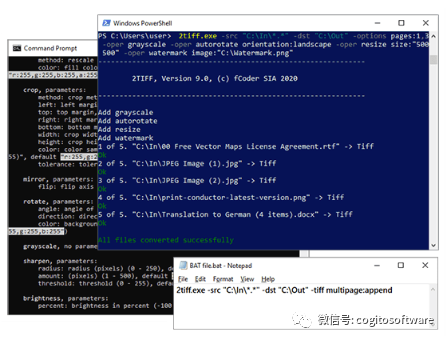
命令行语法和用法
2TIFF图像转换器软件可以从Windows 命令提示符、PowerShell或任何其他命令行界面(CLI) 调用。转换任务也可以通过脚本自动执行。要查看所有开关和参数,请打开任何命令行解释器,然后执行2TIFF.exe 命令。您可以将其修改为:
1、转换文件夹中的所有文件并将它们保存在另一个目录中:

2、转换列表中的所有文件:

仅转换选定的页面,应用自动旋转、水印和调整大小:

使用2TIFF,您还可以配置:输出文件命名、TIFF压缩类型和级别、合并或拆分选项、图像裁剪、后处理操作以及许多其他参数。这些只是几个例子——您会在我们的语法页面上找到大量可自定义的转换选项。
功能

一次转换多个文件
在一次会话中轻松将任意数量的文档或图像转换为TIFF。您可以处理所有或仅某些文件类型(例如,通过 .pdf掩码)。对于每个会话,您可以定义页面范围、设置附件处理、使用模板重命名输出文件、选择多个源、启用或禁用子文件夹递归等等——所有这些都在一个命令行中完成。

支持 110多种文件格式
2TIFF 支持多种格式——您可以将PDF 转换为TIFF、将 JPG转换为 TIFF、将PNG 转换为TIFF 以及其他文件类型。自动转换 PDF、Word和 Excel文档、PowerPoint演示文稿、图像、文本文件、AutoCAD绘图、HTML页面、工作表、运输标签、发票以及任何办公室经常使用的许多其他文件类型。

通过脚本自动转换文件
通过命令行界面、脚本或批处理文件在指定时间运行2tiff.exe 命令!将 2TIFF 与Windows 任务计划程序结合使用,您可以安排在特定时间(例如每天或每周)从选定文件夹将文件转换为TIFF。只需通过Windows 任务计划程序和BAT、CMD、PowerShell或 VBScript设置基于时间或事件的触发器。

自动添加文本或图像水印
保护您的项目免遭未经授权的使用或添加一些额外信息以使用2TIFF 输出TIFF 文件。通过设置其位置、大小、字体样式、叠加方式和其他参数来调整和添加文本或图像水印。此外,您可以为水印选择特定的页面范围。

后处理转换文件:移动、复制或删除
决定在转换为 TIFF后应如何处理原始文件。将后处理设置为可应用于源文件和结果文件的附加操作。可用的后处理操作包括:什么都不做、移动或复制到另一个位置,或者删除。

使用图像编辑功能:裁剪、调整大小、翻转、旋转、压缩等
以批处理模式快速调整图像文件的大小,同时保持源文档的比例。2TIFF 允许用户自动旋转、镜像翻转和裁剪图像。图像也可以转换为灰度或通过调整锐化过滤器、应用自动级别、对比度或亮度进行编辑。
-
服务器
+关注
关注
12文章
9295浏览量
85970 -
软件
+关注
关注
69文章
5007浏览量
88007 -
程序
+关注
关注
117文章
3795浏览量
81349
原文标题:Fcoder 2TIFF
文章出处:【微信号:哲想软件,微信公众号:哲想软件】欢迎添加关注!文章转载请注明出处。
发布评论请先 登录
相关推荐




 Fcoder从命令行批量转换为TIFF
Fcoder从命令行批量转换为TIFF
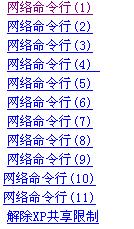











评论